
Reparo de fotos com IA
Repare suas fotos, melhore a qualidade e restaure momentos preciosos com uma solução baseada em IA.
29/09/2022 • Arquivado para: Backup de dados • Soluções comprovadas
VMware é um software muito popular cuja função é emular múltiplos sistemas operacionais em um único computador, desta maneira você consegue verificar a compatibilidade de todos os tipos de programas com diferentes versões ou configurações de um sistema operacional. VMware é um grande aliado de empresas de desenvolvimento de softwares, entretanto, testar todos os diferentes tipos de configurações e versões de sistemas operacionais geralmente apresenta problemas constantes e incompatibilidades, e por isso, é necessário fazer backups para permitir que o usuário tenha controle sobre a informação com a qual ele trabalha. Neste post, eu vou lhe mostrar como fazer backups de uma virtual machine de graça.
P: Eu uso o VMware Workstation para emular uma máquina virtual para usar o Windows no meu laptop de trabalho e gostaria de fazer backup das informações para exportá-las para outro computador. Existe um método eficiente e rápido para criar um backup de todas as informações da minha máquina virtual?
A virtualização permite segmentar os recursos físicos de um computador ou servidor para atribuir determinadas características a um ou mais sistemas operacionais emulados. Este processo permite que um único servidor ou computador crie vários computadores virtuais funcionais com o hardware do computador ou servidor, permitindo assim a instalação de várias versões do mesmo sistema operativo ou sistemas operativos diferentes. Por esse motivo, a virtualização é muito popular em ambientes de negócios, pois permite manter um controle altamente versátil sobre a disponibilidade de versões e sistemas operacionais. Existem vários métodos que você pode usar para fazer backup das informações de sua máquina virtual. MVware tem uma ferramenta nativa que permite que você crie backups compreensíveis do sistema operacional. Empresas geralmente usando software especializado para gerenciar processos de backup diferencial e backup incremental.
Há razões múltiplas por que você deve precisar fazer backup das suas informações da Virtual Machine. Em seguida, eu falarei para você em detalhes sobre alguns deles.
É comum para empresas testar a funcionalidade e compatibilidade de um sistema operacional antes de implementá-lo no resto dos computadores de coporações. Para esta razão, testes incansáveis são realizados em uma máquina virtual com a nova versão do sistema operacional com cada umas das ferramentas que eles normalmente usam para encontrar a configuração apropriada do sistema operacional. Se tudo funcionar corretamente, a mudança do sistema é feita no resto dos computadores, e para preservar a configuração apropriada do sistema operacional, uma cópia do backup da versão que foi aprovada na máquina virtual é usada, assim ganhando muitas hroas do esforço e assegurando a operação correta de todos os computadores da corporação.
Tanto para uso comercial quanto pessoal de um computador com sistemas operacionais emulados em uma máquina virtual, fazer cópias de segurança antes de fazer qualquer alteração significativa na configuração do sistema pode economizar muitas horas ou até dias de esforço, pois se ocorrer algum problema, será suficiente para reverter a versão instalada usando o backup gerado anteriormente.
Desenvolvedores de software estão cientes da importância de se testar. Em muitos casos, para o teste ser confiável, é preciso realizar em diferentes sistemas operacionais e versões deles, para esta razão, uma cópia do backup da última versão funcional do software, bem como o sistema operacional, são necessários para comparar resultados e manter sua informação segura.
Fazer backup da informação com a qual você trabalha é extremamente importante. No passado, era uma prática extremamente cara e ineficiente. Por esta razão, muitas empresas se deparam com todos os tipos de adversidades devido à perda de informação. Felizmente, atualmente o backup de informações é muito mais fácil e tem um custo muito mais baixo do que era no passado. Hoje em dia computadores de empresas e mesmo os pessoais tem um sistema de backup, entretanto sistemas nativos de backup do Windows podem não ser suficiente para resolver seus problemas. Isso porque é sempre recomendado ter uma alternativa.
Como mencionei antes, há métodos gratuitos que lhe permitirão fazer cópias de backup de sua Virtual Machine. É importante lembrar que um backup pode ser feito manualmente, copiando e colando os arquivos em outro local, porém, isso pode não ser uma solução eficiente, pois como os arquivos em seu computador ou Máquina Virtual mudam constantemente, você teria que fazer backup suas informações a cada poucas horas ou minutos manualmente.
Abaixo, falarei com você sobre alguns métodos gratuitos que permitirão que você faça backup de suas informações de uma maneira muito mais eficiente.
No Windows 7, uma ferramenta que permite a você facilmente fazer back up do seu sistema operacional foi implementada. Você pode fazer backup e restaurar as configurações e pastas criando uma imagem de recuperação do sistema. Para usar esta ferramenta do Windows 7 no Windows 10, siga os próximos passos.
A. Como criar um backup
Passo 1: Ir para a seção de upload
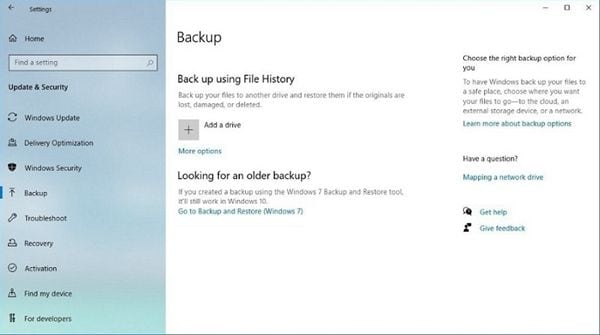
Você pode encontrar esta sessão no painel de configurações a esquerda.
Passo 2: Clique em "Vá para backup e restauração (Windows 7)"
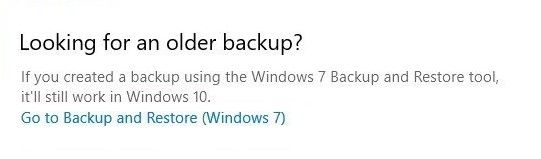
Para acessar a ferramenta de backup e restauração (Windows 7), você deve clicar no seu letreiro que está na parte inferior da tela.
Passo 3: Vá para "Configurar backup"
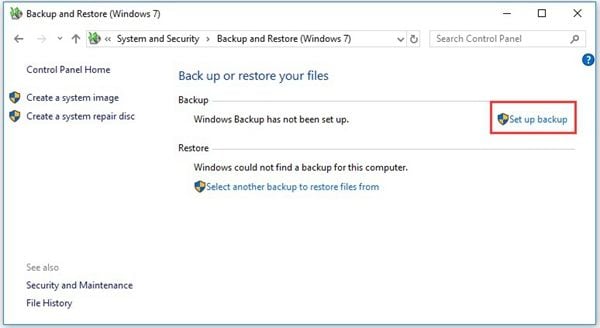
Dentro da sessão "Backup e restauração", clique na opção "Configurar backup".
Passo 4: Escolha uma mídia de armazenamento
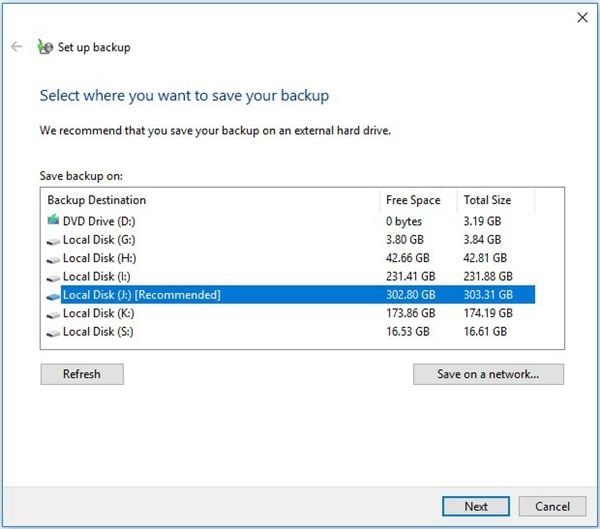
Aqui você pode escolher um dispositivo de armazenamento onde você quer salvar a imagem da restauração. Uma vez que você selecionou um dispositivo, clique em "Próximo".
Passo 5: Selecione os dados que você deseja fazer backup
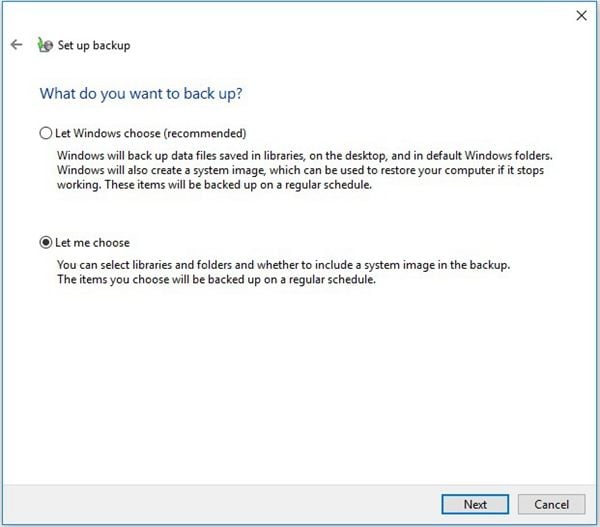
Neste passo, você deve selecionar os drives e pastas que você quer fazer backup, uma vez que você terminar, clique em "Próximo".
Passo 6: Inicie o processo de backup

Um resumo será mostrado, se tudo estiver ok, clique em "iniciar backup"
B. Como restaurar backup
Passo 1: Clique em "Restaurar meus arquivos"
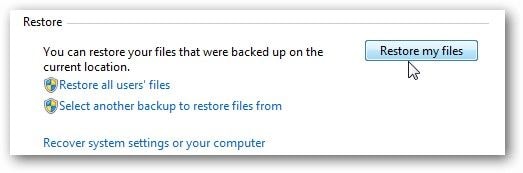
Volte para a sessão "Backup e restauração" (Windows 7). Aqui você pode escolher entre restaurar seus arquivos ou restauração as configurações do sistema. Clique na opção que achar necessário.
Usando VMware você pode criar um backup das informações que estão em sua máquina virtual. Esta ferramenta permite criar instantâneos que servem como cópias de segurança e são usados principalmente como método profilático antes de fazer qualquer alteração no sistema, desta forma, caso surja algum problema, bastaria escolher um instantâneo antes do momento em que o erro ocorreu.
A seguir, mostrarei como usar esta ferramenta.
A. Como criar um Snapshot
Passo 1: Vá para o gerenciador do snapshot VMware vSphere
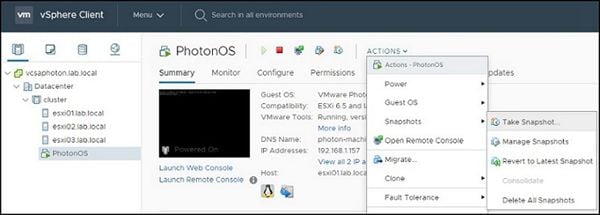
Você pode encontrar esta opção clicando com o botão direito em um VM, então clique em Criar Snapshot.
Passo 2: Designe um nome para o snapshot
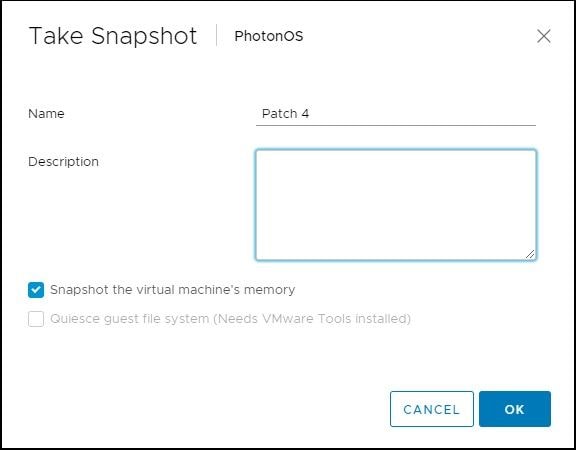
Na janela em pop-up, você pode inserir um nome e descrição ao snapshot. Certifique-se que você pode reconhecer o que foi feito ao VM ou como o VM está configurado no momento que você cria o snapshot. Uma vez que tudo está Ok, clique em "ok".
B. Como eu reverto um snapshot?
O processo de restauração é muito simples, depois eu mostrarei a você como usar um snapshot para restaurar sua virtual machine com ele.
Passo 1: Escolha um snapshot
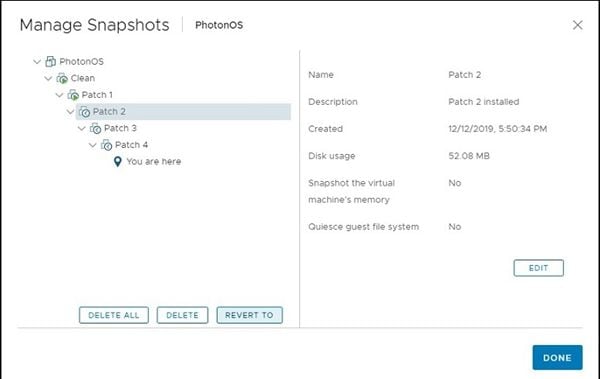
Para reverter um snapshot, de um gerenciador de snapshot, escolha um dos snapshots e clique no botão "reverter para".
Passo 2: Confirme o processo
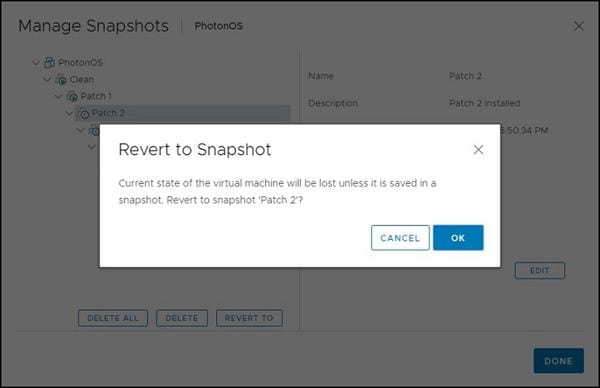
Agora, uma mensagem como esta será mostrada. Se você não precisa fazer backup do estado atual da máquina virtual, apenas clique em "ok"
Se você achar que os métodos de backup que eu mencionei antes não são confiáveis o suficiente, você pode experimentar o AOMEI Backupper. O AOMEI Backupper é um software de backup profissional que permite a você realizar seus backups automaticamente e você pode escolher entre diferentes tipos de backup, tanto se preferir fazer backup do seus sistema operacional quanto de apenas algumas pastas. A maior vantagem deste software é que ele tem uma interface extremamente fácil de usar e ao mesmo tempo permite que você personalize o processo de backup o quanto quiser.
Você deve baixar e instalar o programa AOMEI Backupper no seu computador.
Passo 1: Vá para "Backup do Sistema"

Quando a ferramenta estiver aberta, vá para a seção "Backup" (localizada no painel esquerdo da janela). Agora clique na opção " Backup de arquivo".
Passo 2: Selecione um local para armazenar o backup

Antes de ir mais longe. Antes de prosseguir, é aconselhável nomear cada tarefa de backup para ajudá-lo a distinguir cada processo de backup de outros. Você pode fazer isso clicando no ícone de edição "Nome da tarefa", então clique no ícone da pasta para selecionar um dispositivo de armazenamento para salvar o backup.
Passo 3 Clique em "Iniciar Backup"

Depois de escolher um local para armazenar o backup, você pode clicar em Agendar para ter certeza de que sempre terá uma versão de backup atualizada. Você pode agendar o processo de backup para fazer backups automáticos por dia ou até mesmo configurar acionadores de eventos. Para finalizar basta clicar no botão "Iniciar Backup".
Criar cópias de backup é uma tarefa muito importante e como você deve ter notado, vários métodos lhe permitirão fazer backup facilmente das informações ou configurações da sua Virtual Machine. Ambos Windows e VMware tem ferramentas que fazem streamline deste processo, entretanto, com o AOMEI Backupper você pode garantir que suas cópias de backup são feitas automaticamente, tanto se você preferir fazer backup do sistema quanto simplesmente das pastas que estão nele com apenas alguns cliques.
Luís Santos
chief Editor